Приветствую тебя, друг, на WiFiGid! Не нравится то, что открывается в Google Chrome сразу при его загрузке? Ничего страшного! В этой статья я покажу, как можно сделать (или изменить) стартовую страниц в Google Chrome (особенно, когда какой-то установщик решил туда поставить свое). Никакой головной боли и воды, только короткая пошаговая инструкция с картинками. Поехали!
Но если что-то осталось за кадром – обязательно пишите в комментариях. Будем исправляться
Статья обновлена под новый интерфейс, теперь все будет понятно.
Инструкция
Самая простая инструкция на все случаи жизни, чтобы изменить стартовую страницу.
- Переходим в настройки Google Chrome. Для этого в правом верхнем углу находим значок меню (три вертикальные точки), жмем по ним и из выпадающего меню выбираем «Настройки».
- Слева в настройках выбираем пункт «Запуск Chrome» и наблюдаем за настройками запуска.
Здесь мы видим 3 пункта:
- Новая вкладка. Лично я предпочитаю именно эту настройку. Каждый раз при открытии браузера я попадаю просто на пустую вкладку и сам выбираю, какой сайт открывать (тут же доступны и закладки и панель ярлыков, все удобно).
- Ранее открытые вкладки. Для любителей открывать много вкладок и возвращаться к ним после нового открытия браузера. Кому-то такое наверняка пригодится, но я точно не сторонник этого.
- Заданные страницы. Как раз по теме нашей статьи. Тут или указываем свою стартовую страницу, или изменяем уже существующую на правильную (на WiFiGid.ru
) При этом можно добавить несколько страниц на запуск или вообще перенести все открытые вкладки в этот список (вариант «Использовать текущие страницы»). Смотрите сами, как вам удобно. Все можно спокойно добавить и удалить.
Ну вроде бы и все. Вот так и можно просто поменять ее. Пользуемся. Более воды лить не буду.


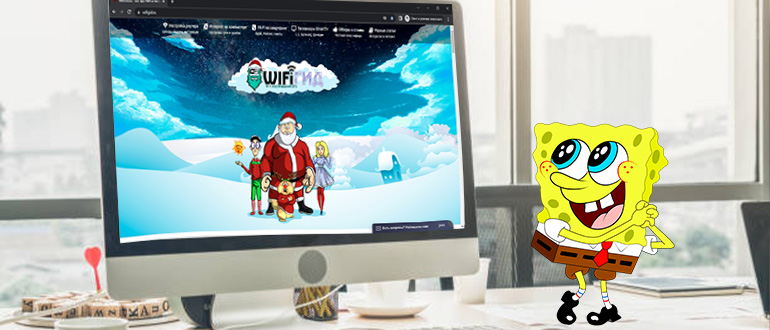
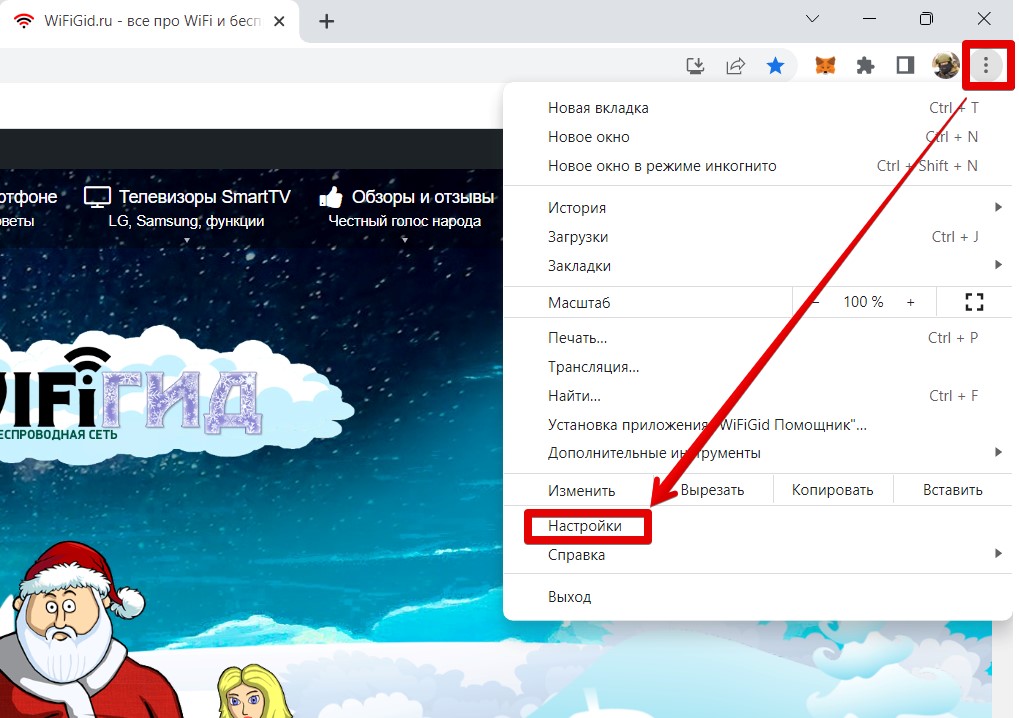
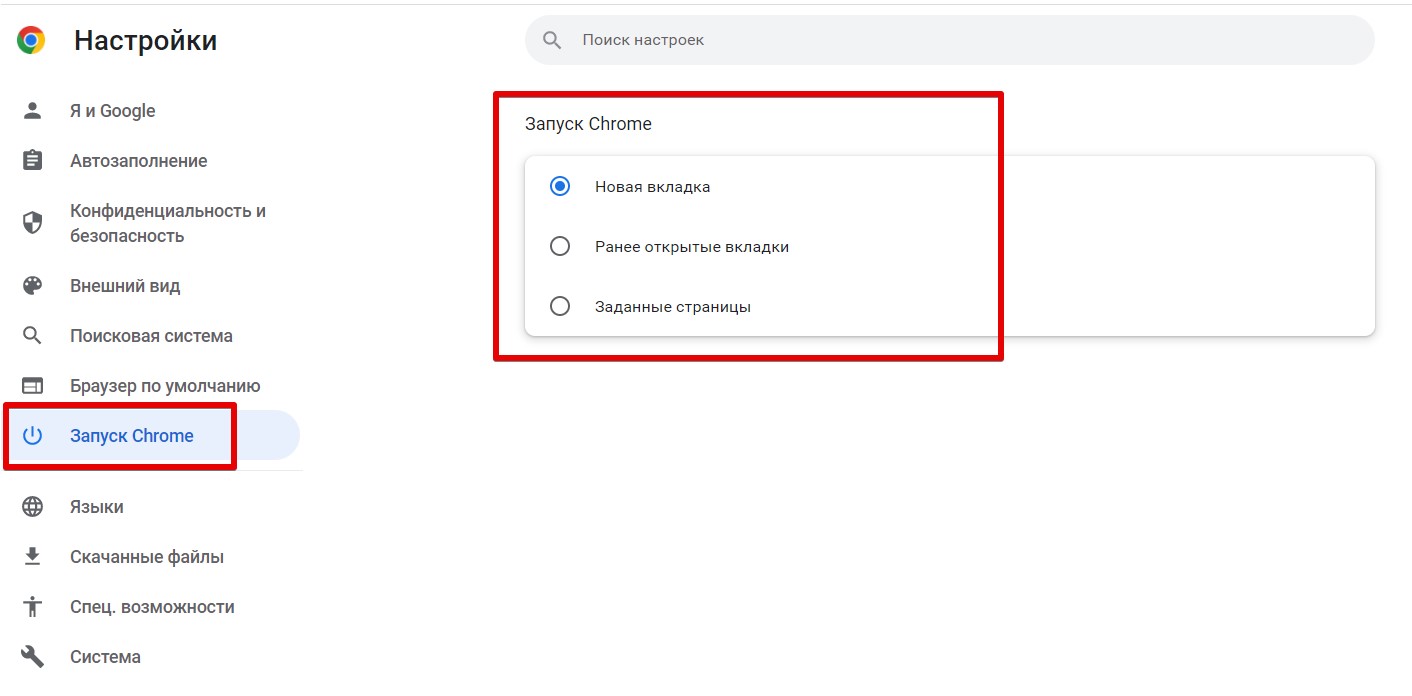
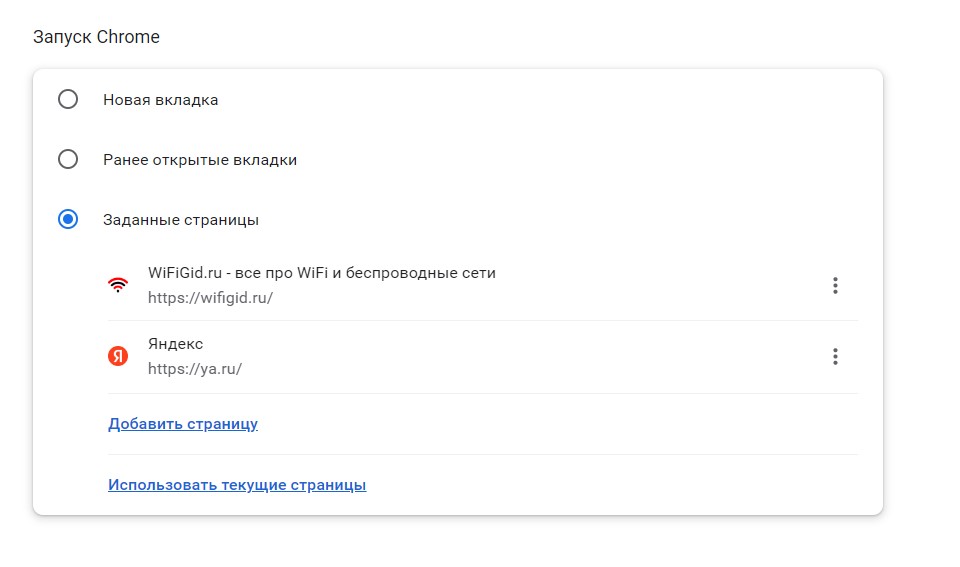

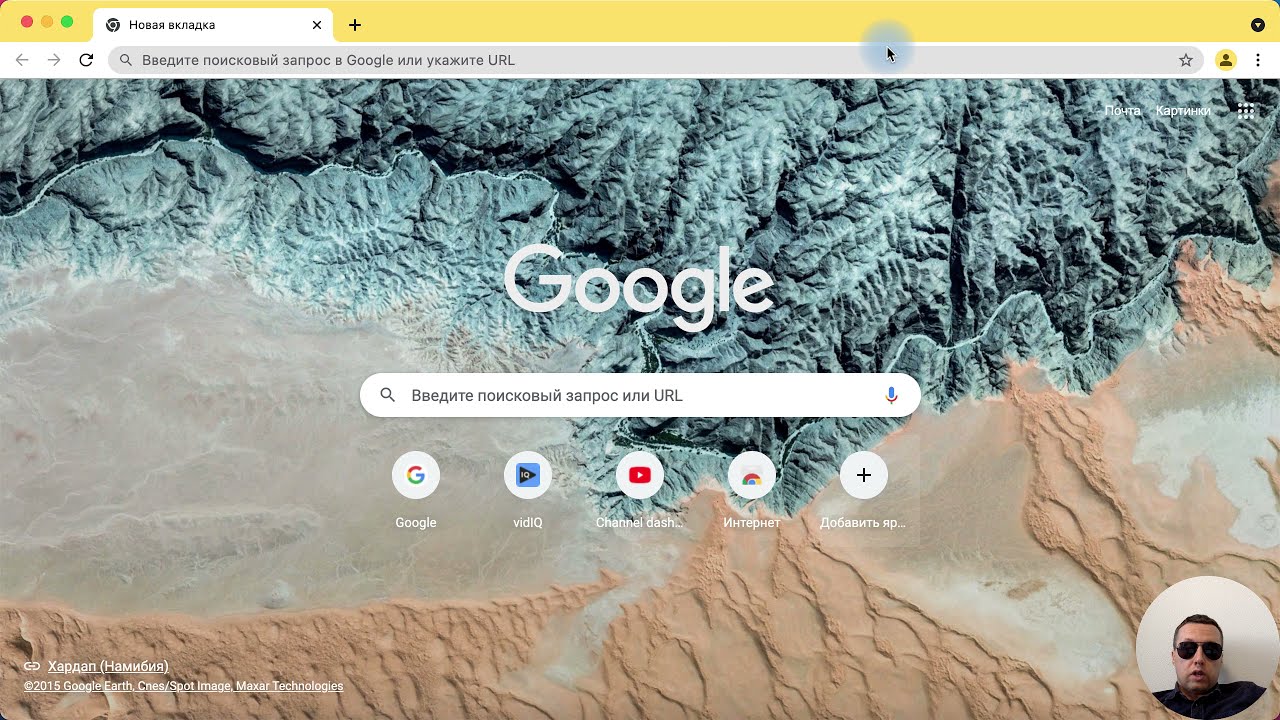




Я все решил поставить обычный поисковик.
Спасибо, теперь у меня мой сайт на главной)
Благодарю. Ну хоть теперь нормально, а то у меня не понять что стояло